Não importa o quanto tentemos, alguns de nós simplesmente não conseguem largar nossos iPhones perto da hora de dormir. Há sempre mais um e-mail para verificar, outra rodada de Mahjong, uma notícia de última hora (que nos custará o sono, não importa o que aconteça) ou uma última olhada no Twitter. Mas seja qual for a sua fraqueza nocturna, a luz azul prejudicial estará disponível para impedir uma boa noite de sono.
Conteúdo
- Como usar o turno noturno
- Remova a luz azul com o filtro de cor vermelha
- Crie um atalho para o filtro de cor vermelha
Vídeos recomendados
Fácil
5 minutos
iPhone, iPad
O que é luz azul? A luz é composta de partículas eletromagnéticas que viajam em ondas que variam em comprimento e força. Quanto menor o comprimento de onda, maior a energia. Os comprimentos de onda da luz azul são mais curtos e produzem mais energia do que outras ondas porque caem no final do espectro eletromagnético visível – luz que os humanos podem ver. Com o tempo, a exposição à extremidade azul do espectro de luz pode causar danos a longo prazo aos olhos e perturbações a curto prazo nos padrões de sono.
Estudos indicam que a exposição a muita luz azul dos nossos dispositivos eletrônicos pode dificultar o adormecimento à noite. A Apple desenvolveu um recurso chamado Night Shift na tentativa de resolver esse problema, permitindo aos usuários controlar e reduzir a quantidade de luz azul emitida por seus dispositivos.
Como usar o turno noturno
A função Night Shift limita automaticamente a quantidade de luz azul no horário especificado nas configurações. Night Shift muda a cor da tela do seu iPhone, dando-lhe um tom âmbar mais agradável.
Passo 1: No aplicativo Configurações, vá para Tela e brilho.
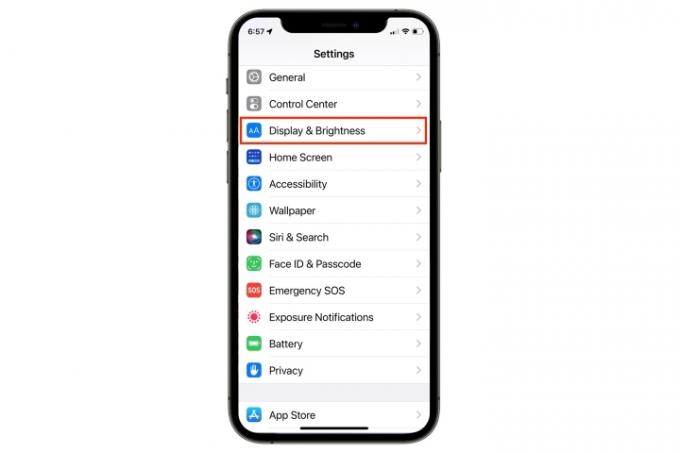
Passo 2: Habilitar Turno da noite.

Relacionado
- Estas são as únicas duas razões pelas quais estou entusiasmado com o iPhone 15 Pro
- O iPadOS 17 tornou meu recurso favorito do iPad ainda melhor
- Ficarei furioso se o iPhone 15 Pro não tiver esse recurso
Etapa 3: Escolha qualquer um Agendado ou Ativar manualmente até amanhã.

Passo 4: Posicione o Temperatura de cor controle deslizante em algum lugar entre Menos quente e Mais quente para atender sua preferência.
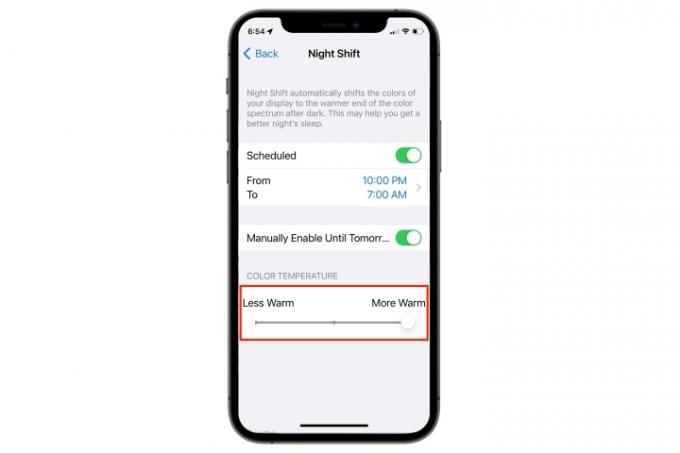
Etapa 5: Ajuste o tempo escolhendo Hora marcada e então Pôr do sol ao nascer do sol de Automatizar agendamento. Ou escolha o horário específico de sua preferência.
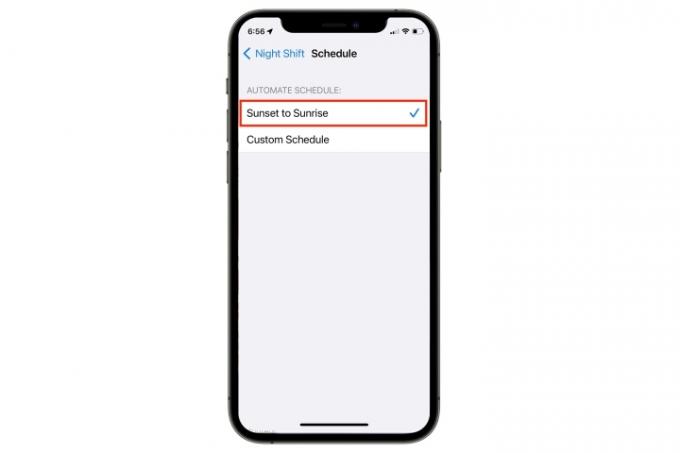
Remova a luz azul com o filtro de cor vermelha
Embora a função Night Shift do seu iPhone limite as emissões de luz azul para reduzir o cansaço visual, você pode querer fazer um pouco mais para melhorar seu sono. Experimente o filtro de cor vermelha para cortar ainda mais luz azul do que o Night Shift.
Passo 1: No aplicativo Configurações, vá para Acessibilidade.

Passo 2: Vá para Exibição e tamanho do texto.

Etapa 3: Tocar Filtros de cores e ligue-o.

Passo 4: Tocar Tonalidade de cor.
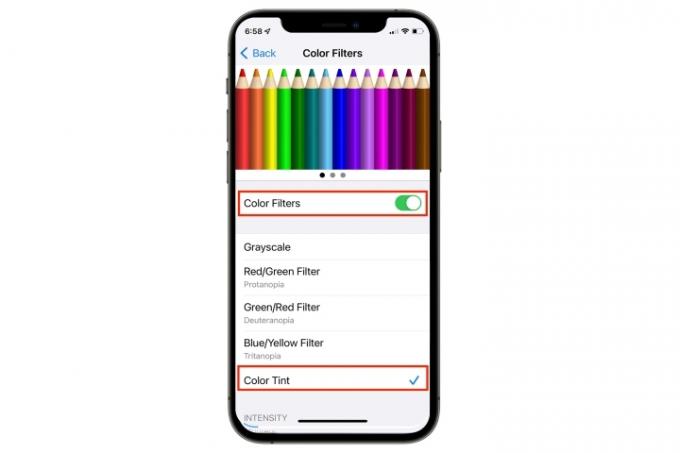
Etapa 5: Colocou o Intensidade barra ao máximo.
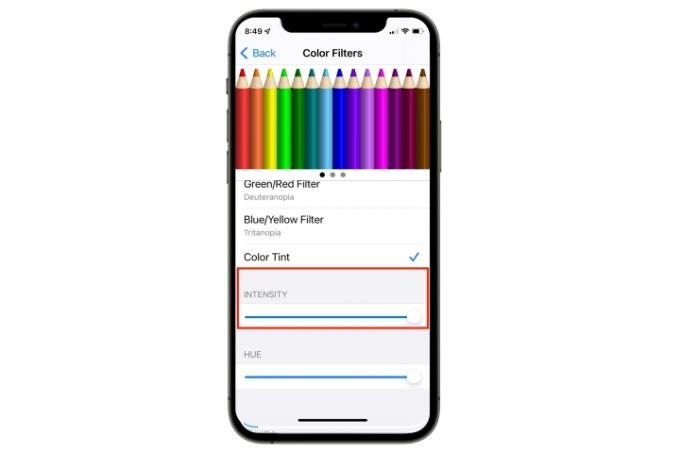
Crie um atalho para o filtro de cor vermelha
Se você está impressionado com a forma como o modo de cor vermelha filtra a luz azul – e se teve um efeito positivo no seu ciclo de sono - há uma maneira de facilitar o acesso rápido: crie um atalho para ativá-lo em vai. Veja como.
Passo 1: De Configurações aplicativo, role para baixo até Acessibilidade.

Passo 2: Escolher Atalho de acessibilidade.
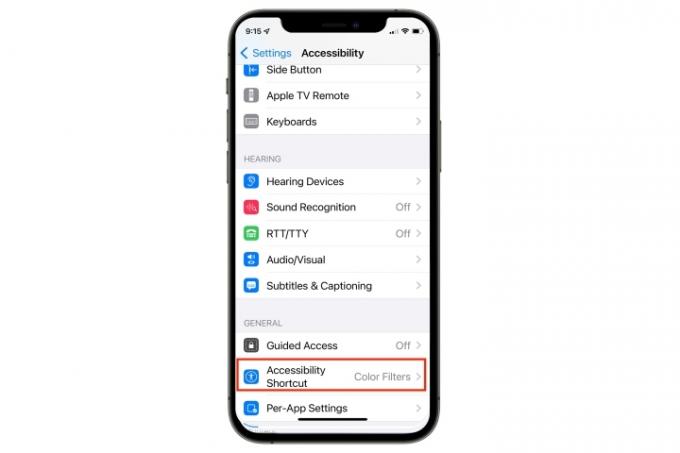
Etapa 3: Tocar Filtros de cores. Um toque triplo no botão lateral pode ativar ou desativar instantaneamente o recurso.
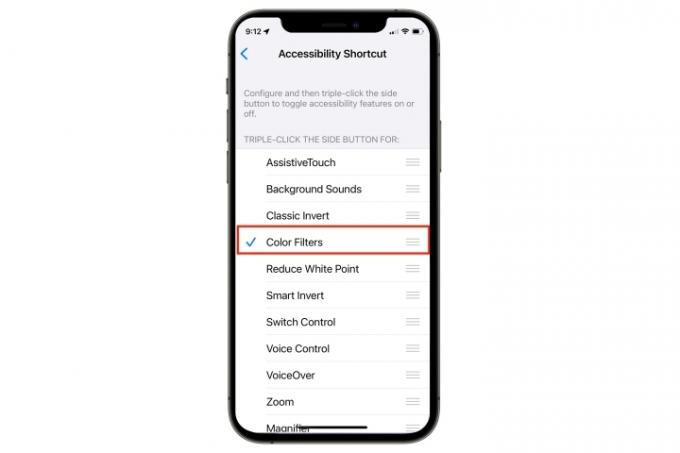
O Night Shift é fácil de configurar para uso diário, enquanto o modo de cor vermelha fará ainda melhor ao remover quase completamente a luz azul da tela. Ainda mais eficaz para proteção contra luz azul é usar óculos de computador contra luz azul. Dê uma olhada em nosso lista útil para algumas sugestões.
Recomendações dos Editores
- Como carregar rapidamente seu iPhone
- A Apple pode enfrentar uma escassez ‘grave’ do iPhone 15 devido a problemas de produção, diz o relatório
- Um iPhone acabou de ser vendido por uma quantia absurda em leilão
- Como baixar o iPadOS 17 beta no seu iPad agora mesmo
- Como se livrar do ID Apple de outra pessoa no seu iPhone
Atualize seu estilo de vidaDigital Trends ajuda os leitores a manter o controle sobre o mundo acelerado da tecnologia com as últimas notícias, análises divertidas de produtos, editoriais criteriosos e prévias únicas.




